Команды bat-файлов. Как создать bat-файл? Базовые команды
Bat-файлы Windows являются удобным способом выполнения различных задач на ПК, которым активно пользуются компьютерные умельцы. Они позволяют автоматизировать повседневные задачи, сократить время их выполнения и превратить сложный процесс во что-то посильное рядовому пользователю. В данной статье представлены базовые возможности командных файлов и рекомендации по самостоятельному их написанию.
Автоматизация – это просто
Как создать bat-файл? Для этого нужно выполнить следующие действия:
- В любом текстовом редакторе, например, в Notepad или WordPad, создать текстовый документ.
- Записать в нем свои команды, начиная с @echo [off], а затем (каждый раз в новой строке) – title [название пакетного скрипта], echo [сообщение, которое будет выведено на экран] и pause.
- Сохранить текст в электронном документе с расширением.bat (например, test.bat).
- Для запуска следует дважды щелкнуть по только что созданному пакетному файлу.
- Чтобы его отредактировать, необходимо кликнуть на нем правой кнопкой мыши и из контекстного меню выбрать пункт «Изменить».
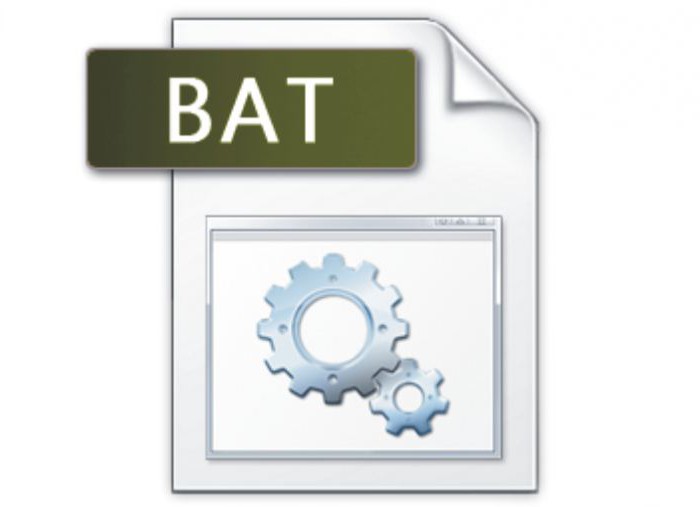
Необработанный файл будет выглядеть примерно так:
@echo off
title Это ваш первый скрипт bat-файла!
echo Добро пожаловать в сценарий пакетной обработки!
pause
Более подробно о командах bat-файлов и их использовании речь пойдет ниже.
Шаг 1: создание программного скрипта
Предположим, что у пользователя часто возникают проблемы с Сетью. Он постоянно пользуется командной строкой, набирая ipconfig и пингуя Google для устранения неполадок в Сети. Через некоторое время пользователь понимает, что было бы намного эффективнее, если бы он написал простой bat-файл, записал его на свой USB-накопитель и запускал его на компьютерах, которые он диагностирует.
Создание нового текстового документа
Пакетный файл упрощает выполнение на компьютере повторяющихся задач с помощью командной строки Windows. Ниже приведен пример скрипта, отвечающего за отображение на экране некоторого текста. Перед тем как создать bat-файл, следует щелкнуть правой кнопкой мыши на пустом месте в каталоге и выбрать пункт «Создать», а затем «Текстовый документ».
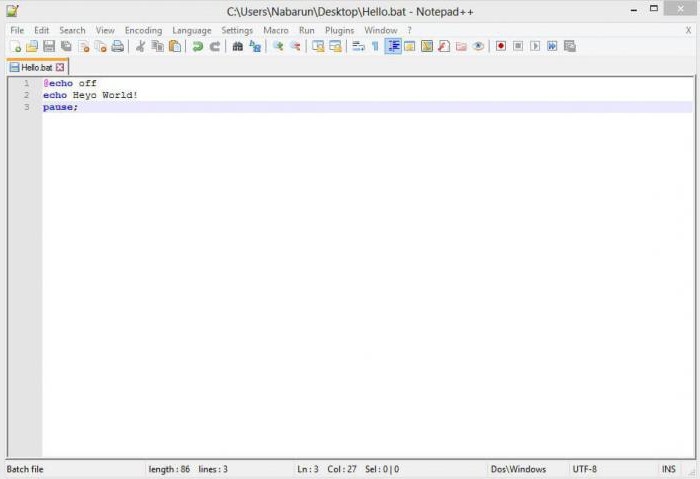
Добавление кода
Двойной щелчок на этом новом текстовом документе откроет принятый по умолчанию текстовый редактор. Можно скопировать и вставить приведенный выше пример кода в текстовую запись.
Сохранение
Вышеупомянутый скрипт выводит на экран текст «Добро пожаловать в сценарий пакетной обработки!». Электронный документ необходимо записать, выбрав пункт меню текстового редактора «Файл», «Сохранить как», а затем указать желаемое имя bat-файла. Его следует завершить расширением .bat (например, welcome.bat) и нажать «ОК». Для правильного отображения кириллицы в некоторых случаях следует удостовериться в правильном выборе кодировки. Например, при использовании консоли русифицированной системы Windows NT документ необходимо сохранить в CP866. Теперь следует дважды щелкнуть на ярлыке bat-файла, чтобы активировать его.
Но экране появится надпись:
"Добро пожаловать в сценарий пакетной обработки! Для продолжения нажмите любую клавишу..."
В случае если bat-файл не запускается, пользователи рекомендуют зайти в регистр и удалить ключ:
"HKEY_CURRENT_USER\Software\Microsoft\Windows\CurrentVersion\Explorer\FileExts\.BAT\UserChoice".
Не стоит думать, что это все, на что способны сценарии пакетной обработки. Параметрами скриптов являются измененные версии команд командной строки, поэтому пользователь ограничен только их возможностями. А они довольно обширные.
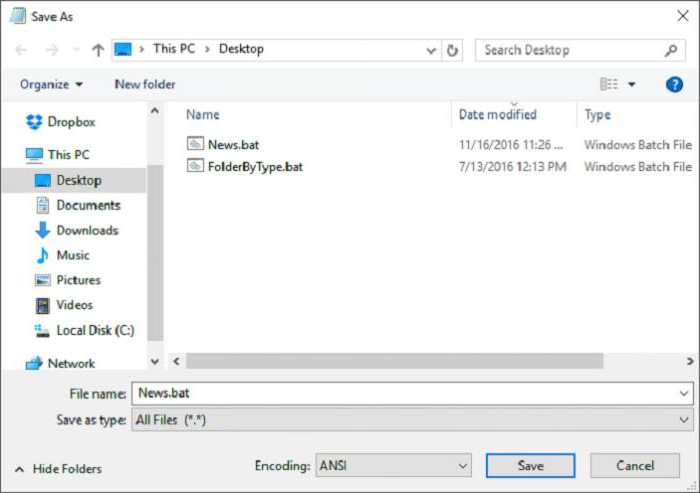
Шаг 2: знакомство с некоторыми командами
Если пользователь ПК знаком с тем, как следует выполнять команды консоли DOS, то он будет мастером создания программных скриптов, потому что это один и тот же язык. Строки в bat-файлах сообщат интерпретатору cmd.exe все, что от него требуется. Это экономит время и силы. Кроме того, есть возможность задать некоторую логику (например, простые циклы, условные предписания и т. д., которые концептуально схожи с процедурным программированием).
Встроенные команды
1. @echo – это команда bat-файлов, которая позволит увидеть работу скрипта в командной строке. Она используется для просмотра хода выполнения рабочего кода. Если у пакетного файла возникают какие-либо проблемы, то данная команда позволит быстро локализировать проблемы. Добавление off дает возможность быстро завершить выполнение кода, избегая вывода ненужной информации на экран.
2. Title предоставляет те же возможности, что и тег <title> в HTML, т. е. создает заголовок для пакетного скрипта в окне командной строки.
3. Call вызывает один bat-файл из другого или подпрограмму внутри одного сценария. Например, функция power вычисляет степень %2 числа %1:
@echo off
call :power 3 3
echo %result%
goto :eof
:power
setlocal
set counter=%2
set prod=%1
:loop
if %counter% gtr 1 (
set /a prod*=%1
set /a counter-=1
goto :loop
)
endlocal & set result=%prod%
goto :eof
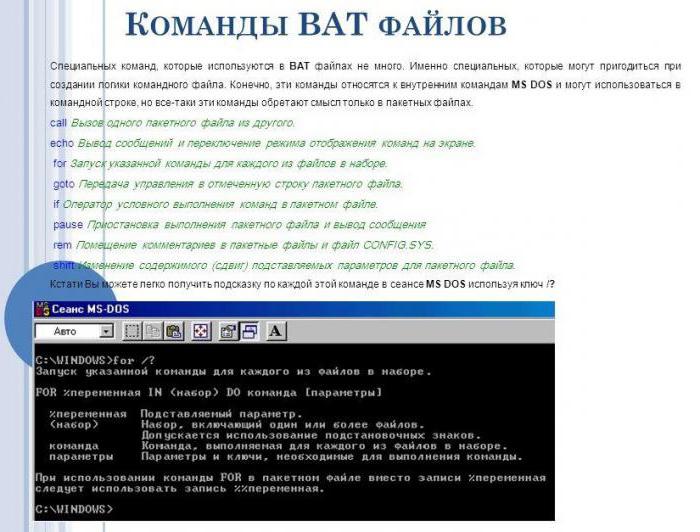
4. Cls очищает командную строку. Используется для того, чтобы предыдущий вывод постороннего кода на помешал просмотру хода выполнения текущего скрипта.
5. Color задает цвет шрифта и фона. Например, команда color f9 задает белые буквы на синем фоне. Команда без параметра восстанавливает установки по умолчанию.
6. Echo служит для вывода информации, а также включения (echo on) или выключения (echo off) такого вывода. Например, команда echo. выводит новую строку без точки, а echo . – точку. Без параметров команда выводит на экран информацию о своем текущем статусе – echo on или echo off.
7. Rem обеспечивает ту же функциональность, что и тег <! в HTML. Такая строка не является частью выполняемого кода. Вместо этого она служит для пояснения и предоставления информации о нем.
8. Pause позволяет прервать выполнение команд bat-файла. Это дает возможность прочесть выполненные строки перед продолжением программы. При этом на экран выводится сообщение «Для продолжения нажмите любую клавишу...».
9. Set позволяет просмотреть или установить переменные окружения. С ключом /p команда запрашивает у пользователя ввод и сохраняет его. С параметром /а она дает возможность выполнять простые арифметические операции, также присваивая их результат переменной. При операциях со строками не должно быть пробелов ни до, ни после знака равенства. Например, команда set выводит на дисплей список переменных окружения, set HOME – значения аргументов, начинающихся с “HOME”, а set /p input=введите целое: запрашивает ввод целого числа и присваивает его соответствующей переменной.
10. Start "" [веб-сайт] запустит заданный веб-сайт в веб-браузере, используемом по умолчанию.
11. If служит для проверки определенного условия. Если оно истинно, то выполняется следующая за ним команда. Условия бывают 3 видов:
- ERRORLEVEL число – проверка кода завершения последней выполненной инструкции на соответствие или превышение указанного числа. При этом 0 обозначает успешное выполнение задачи, а любое другое число, обычно положительное, сообщает об ошибке. Например, можно использовать вложенные команды для точного определения кода завершения: if errorlevel 3 if not errorlevel 4 echo произошла ошибка №3.
- Строка1 == строка2 – проверка совпадения двух строк. Например, при отсутствии внешнего параметра команда if "%1"= ="" goto ERROR передаст управление метке ERROR.
- EXIST имя – проверка существования файла с указанным именем. Например, if not exist A:\program.exe COPY C:\PROJECTS\program.exe A: копирует программу program.exe на диск А, если ее там нет.
12. Else должна находиться в одной строке с командой If. Указывает на необходимость выполнения следующей инструкции, если выражение окажется ложным.

13. For используется для повторения определенных действий с каждым членом списка. Имеет формат for %%аргумент in (список) do команда. Аргументом может быть любая буква от A до Z. Список представляет собой последовательность строк, разделенных пробелами или запятыми. Подстановочные знаки также могут использоваться. Например:
- for %%d in (A, C, D) do DIR %%d – последовательно выводит на экран директории дисков А, С и D;
- for %%f in (*.TXT *.BAT *.DOC) do TYPE %%f – печатает содержимое всех .txt-, .bat- и .doc-файлов в текущей директории;
- for %%P in (%PATH%) do if exist %%P\*.BAT COPY %%P\*.BAT C:\ВАТ – копирует все пакетные файлы, которые существуют во всех каталогах маршрута поиска в папку С:\ВАТ.
14. Двоеточие (:) перед словом образует из него ссылку, которая позволяет пропускать часть программного кода или возвращаться назад. Используется с командами Call и Goto, указывая, с какого места следует продолжать выполнение bat-файла, например, при выполнении определенного условия:
goto label
:label
15. Переменные:
- %%a обозначает каждый файл в папке;
- %CD% – текущая директория;
- %DATE% – системная дата, формат которой зависит от локализации;
- %TIME% – системное время в виде ЧЧ:ММ:СС.мм.;
- %RANDOM% – сгенерированное псевдослучайное число в диапазоне от 0 до 32767;
- %ERRORLEVEL% – код завершения, возвращаемый последней выполненной командой или bat-скриптом.
Извлечь часть строки, которая содержится в переменной, при известном ее положении и длине можно так:
%[переменная]:~[начало],[длина]%. Например, показать дату в формате ДД/ММ/ГГГГ как ГГГГ-ММ-ДД можно так: echo %DATE:~6,4%-%DATE:~3,2%-%DATE:~0,2%.
16. (". \") – корневая папка. При работе с консолью перед изменением имени файла, его удалением и т. д. необходимо направить действие команды в конкретный каталог. При использовании пакетного файла достаточно запустить его в любом нужном каталоге.
17. %цифра – принимает значения параметров, передаваемых пользователем в bat-файл. Могут разделяться пробелами, запятыми или двоеточиями. «Цифра» представляет собой число от 0 до 9. Например, %0 принимает значение текущей команды. %1 соответствует первому параметру и т. д.
18. Shift – команда, используемая для смещения входных параметров на одну позицию. Применяется, когда пакетному файлу передаются внешние аргументы. Например, следующий bat-файл копирует на диск D файлы, заданные в качестве параметров в командной строке:
:next
copy %1 D:
shift
if not (%1)==() goto next
Кроме того, с аргументами можно производить следующие манипуляции:
- %~ – удалить окружающие кавычки;
- %~f – расширить параметр до полного имени пути вместе с именем диска;
- %~d – показать имя диска;
- %~p – отобразить только путь;
- %~n – выделить из параметра только имя файла;
- %~x – оставить лишь расширение;
- %~s – преобразовать путь в представление с короткими именами;
- %~a – извлечь атрибуты файла;
- %~t – вывести дату и время создания;
- %~z – отобразить размер файла;
- %~$PATH: – производит поиск в директориях, перечисленных в переменной окружения PATH, и расширяет параметр до первого найденного соответствующего полного имени или же выдает пустую строку в случае неудачи.

Подстановочные знаки
Многие команды принимают шаблоны имен файлов – знаков, которые позволяют установить соответствие с группой имен файлов. К подстановочным знакам относятся:
- * (звездочка) – обозначает любую последовательность символов;
- ? (знак вопроса) – заменяет один (или 0) знак, отличный от точки (.).
Например, команда dir *.txt выводит список txt-файлов, а dir ???.txt – перечень текстовых документов, длина имени которых не превышает 3 букв.
Функции
Как и подпрограммы, они эмулируются с помощью команд call, setlocal, endlocal и меток. Следующий пример демонстрирует возможность определения переменной, в которой сохраняется результат, в строке вызова:
@echo off
call :say result=world
echo %result%
exit /b
:say
set %1=Hello %2
exit /b
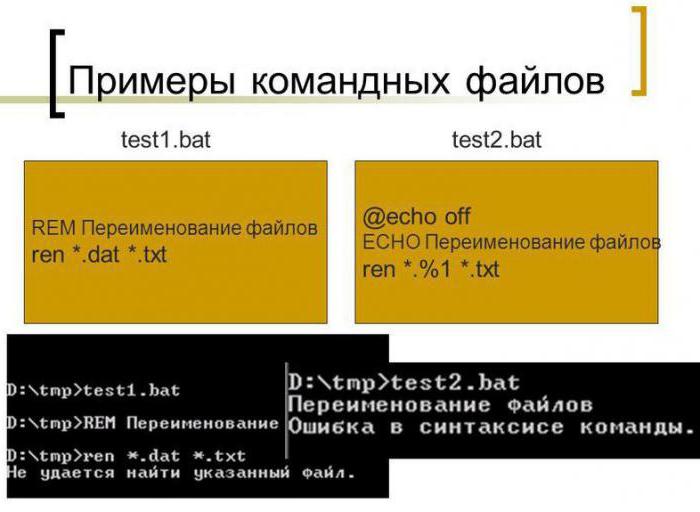
Вычисления
В bat-файлах можно выполнять простые арифметические операции с целыми 32-битными числами и битами с помощью команды set /a. Максимальным поддерживаемым числом является 2^31-1 = 2147483647, а минимальным – -(2^31) = -2147483648. Синтаксис напоминает язык программирования Си. К арифметическим операторам относятся: *, /, %, +, -. В bat-файле % (остаток целочисленного деления) должен вводиться как “%%”.
Операторы с двоичными числами интерпретируют число как 32-битную последовательность. К ним относятся: ~ (побитовое НЕ или дополнение), & (И), | (ИЛИ), ^ (исключающее ИЛИ), << (сдвиг влево), >> (сдвиг вправо). Логическим оператором отрицания является ! (восклицательный знак). Он изменяет 0 в 1 и ненулевое значение в 0. Оператором комбинирования служит , (запятая), которая позволяет производить большее число операций в одной команде set. Комбинированные операторы присваивания += и -= в выражениях a+=b и a-=и соответствуют выражениям a=a+b и a=a-b. Так же работают и *=, %=, /=, &=, |=, ^=, >>=, <<=. Приоритет операторов следующий:
(); %+-*/; >>, <<; &; ^; |; =, %=, *=, /=, +=, -=, &=, ^=, |=, <<=, >>=; ,
Литералы можно вводить в виде десятичных, шестнадцатеричных (с ведущими 0x) и восьмеричных чисел (с ведущим нулем). Например, set /a n1=0xffff присваивает n1 шестнадцатеричное значение.
Внешние команды
- Exit используется для выхода из консоли DOS или (с опцией /b) только текущего bat-файла или подпрограммы.
- Ipconfig – это классическая консольная команда, которая выводит информацию о сети. Она включает MAC- и IP-адреса, и маски подсети.
- Ping пингует IP-адрес, отправляя к нему пакеты данных, чтобы оценить его удаленность и время ожидания (отклика). Также используется для задания паузы. Например, команда ping 127.0.01 –n 6 приостанавливает выполнение кода на 5 с.
Библиотека команд bat-файлов огромна. К счастью, в Сети есть множество страниц, в которых все они перечислены, наряду с переменными пакетного скрипта.
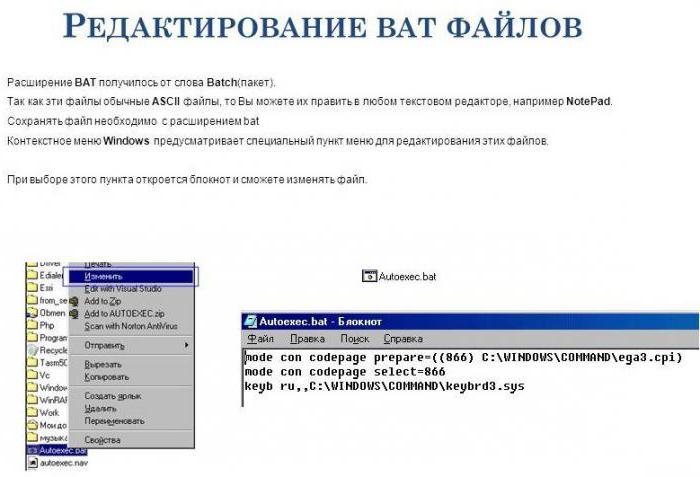
Шаг 3: запись и запуск bat-файла
Следующий скрипт намного упростит ежедневную онлайн-активность. Что делать, если есть желание мгновенно открыть все свои любимые новостные сайты? Поскольку скрипты используют команды консоли, то можно создать сценарий, который открывает каждую новостную ленту в одном окне браузера.
Далее следует повторить процесс создания bat-файла, начав с пустого текстового документа. Для этого необходимо щелкнуть правой кнопкой мыши на пустом месте в какой-либо папке и выбрать пункт «Создать», а затем – «Текстовый документ». После открытия файла требуется ввести следующий скрипт, который запускает основные русскоязычные средства массовой информации, доступные в Интернете:
@echo off
start "" http://fb.ru
start "" http://www.novayagazeta.ru
start "" http://echo.msk.ru
start "" http://www.kommersant.ru
start "" http://www.ng.ru
start "" http://meduza.io
start "" https://news.google.com/news/?ned=ru_ru&hl=ru
Данный скрипт содержит команды start “”, которые открывают несколько вкладок. Можно заменить предложенные ссылки любыми другими на выбор. После ввода скрипта следует зайти в меню редактора «Файл», а затем в «Сохранить как...» и записать документ с расширением .bat, изменив параметр «Тип файла» на «Все файлы» (*. *).
После сохранения для запуска скрипта достаточно дважды щелкнуть на нем. Веб-страницы мгновенно начнут загружаться. При желании можно разместить этот файл на своем рабочем столе. Это позволит получить мгновенный доступ ко всем любимым сайтам.
Организатор
Если загружать по несколько файлов в день, то в скором времени в папке «Загрузки» их скопятся сотни. Можно создать скрипт, который упорядочит их по типу. Достаточно поместить .bat-файл с программой в папку с неорганизованными данными и дважды щелкнуть для запуска:
@echo off
rem Каждый файл в папке
for %%a in (".\*") do (
rem проверить на наличие расширения и непринадлежность к данному скрипту
if "%%~xa" NEQ "" if "%%~dpxa" NEQ "%~dpx0" (
rem проверить наличие папки для каждого расширения, и если ее нет, то создать
if not exist "%%~xa" mkdir "%%~xa"
rem переместить файл в папку
move "%%a" "%%~dpa%%~xa\"
))
В итоге файлы в директории «Загрузки» сортируются по папкам, названия которых соответствуют их расширению. Это так просто. Данный пакетный скрипт работает с любым типом данных, будь то документ, видео или аудио. Даже если ПК не поддерживает их, сценарий все равно создаст папку с соответствующей меткой. Если уже есть каталог JPG или PNG, то программа просто переместит туда файлы с данным расширением.
Это простая демонстрация того, на что способны пакетные скрипты. Если какую-то несложную задачу необходимо выполнять снова и снова, будь то упорядочение файлов, открытие нескольких веб-страниц, массовое переименование или создание копий важных документов, пакетный сценарий поможет выполнить утомительную работу за пару кликов.
Похожие статьи
- Что такое DOS: краткий курс для новичков
- Автозагрузка Windows XP: настройка и отключение
- Как создать вирус в текстовом редакторе: в помощь новичкам
- Не удаляется папка. Как удалить неудаляемую папку?
- Запись данных в файл при помощи php file_put_contents.
- Альт-коды – маленькие, но полезные элементы общения
- Что это за клавиша - Numpad 1? Используем клавиатуру на полную
